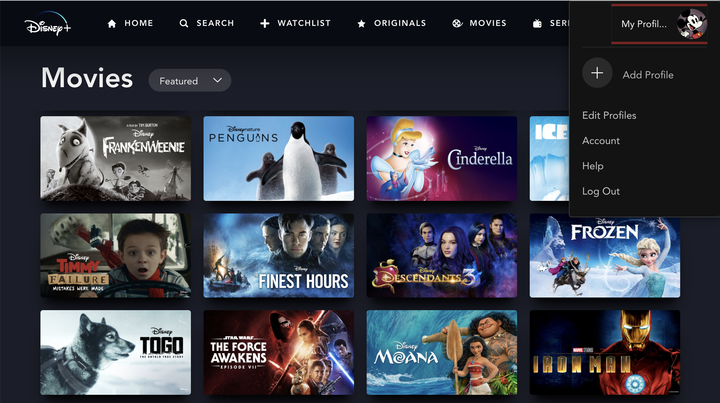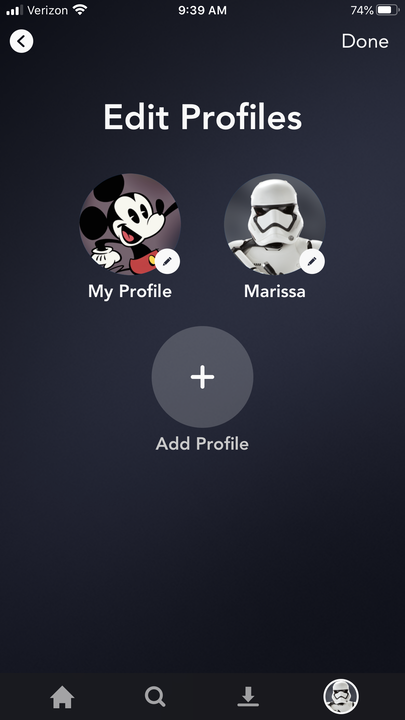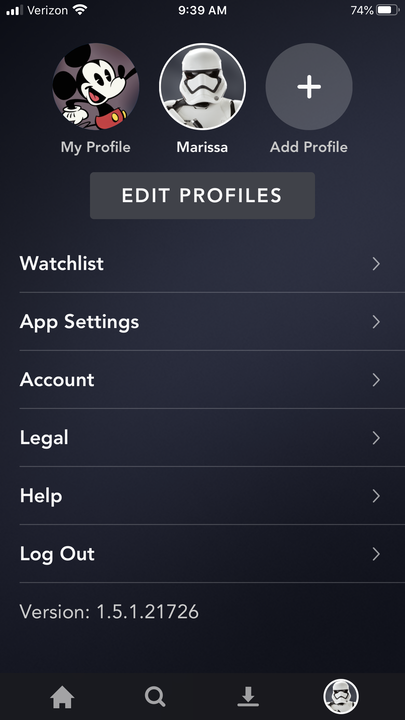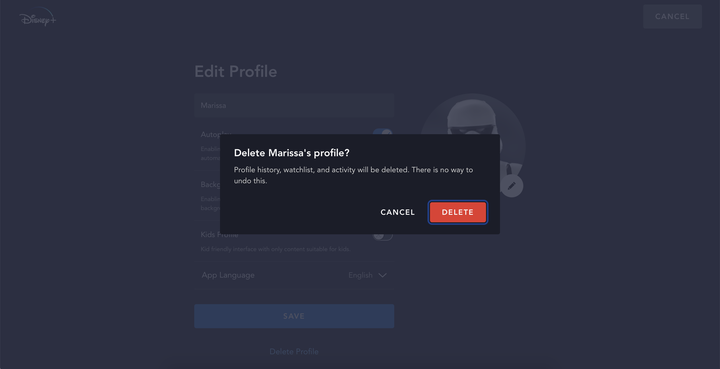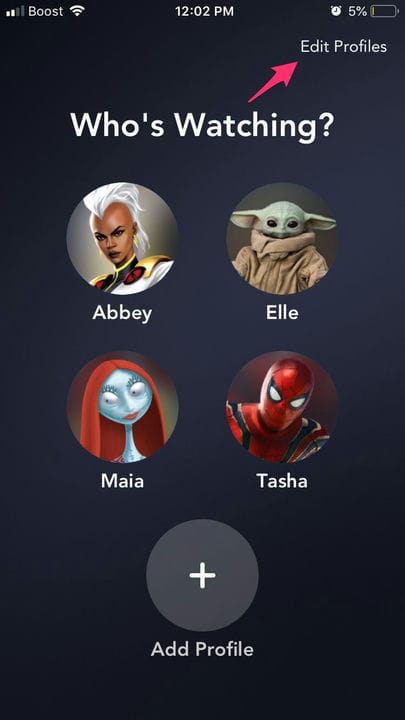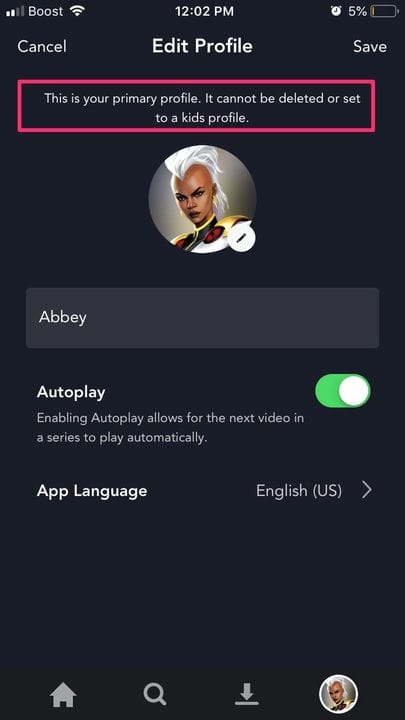Wie viele Profile erlaubt Disney Plus? Was Sie wissen sollten
- Disney Plus erlaubt bis zu sieben separate Profile auf einem einzigen Konto.
- Für jedes Disney Plus-Profil können Sie einen Namen und einen Avatar festlegen.
- Ihre Disney Plus-Profile können bearbeitet werden, sodass Sie das Charaktersymbol ändern, den Profilnamen ändern oder ihn ganz löschen können.
- Disney Plus ist derzeit führend unter seinen großen Streaming-Konkurrenten für die maximale Anzahl von Kontoprofilen.
Erstellen mehrerer Profile für Ihr Streaming
-Konto hilft nicht nur dabei, Ihre Beobachtungsliste getrennt zu halten. Es kann andere Benutzer daran hindern, mit Ihrem Empfehlungsalgorithmus herumzuspielen.
Prime Video und Hulu
erlauben nur bis zu sechs Profile, während das allseits beliebte Netflix maximal fünf zulässt. HBO-Dienste bieten keine separate Profilfunktion und beschränken die Benutzer nur auf die Anzahl der registrierten Geräte, die mit ihrem Konto verbunden sind.
Aber Disney Plus gewährt Abonnenten derzeit die Möglichkeit, bis zu sieben separate Profile unter demselben Konto zu erstellen. Sie können diese Profile jederzeit ändern, unabhängig davon, ob Sie dies auf Ihrem Desktop oder Mobilgerät tun.
Sobald Sie die maximale Anzahl von Profilen auf Disney Plus erstellt haben, verschwindet die Option, ein weiteres hinzuzufügen. Sie können jedoch die Bearbeitungsfunktion verwenden, um bereits erstellte Konten zu löschen und die Option zum Hinzufügen eines weiteren Profils zurückzugeben.
So erstellen Sie ein Disney Plus-Profil.
So erstellen Sie ein Disney Plus-Profil in einem Browser
1. Gehen Sie zu disneyplus.com.
2. Klicken Sie oben rechts auf das Symbol Mein Profil.
Über dieses Dropdown-Menü können Sie auch auf Seiten für Ihre Konto- und App-Einstellungen zugreifen.
3. Wählen Sie Profil hinzufügen.
4. Wählen Sie ein Symbol oder überspringen Sie diesen Schritt.
Disney Plus verfügt über eine Bibliothek mit Symbolen mit beliebten Charakteren aus Disney, Marvel, Pixar, Star Wars und anderen Mouse House-Eigenschaften.
5. Benennen Sie Ihr Profil
Wenn Sie ein Kinderkonto hinzufügen, tippen oder wischen Sie auf den Schalter, um die Einstellungen für das Kinderprofil zu aktivieren.
6. Klicken oder tippen Sie auf die blaue Option „Speichern”, um den Vorgang abzuschließen.
So erstellen Sie ein Disney Plus-Profil auf einem Mobilgerät
1. Öffnen Sie die Disney Plus-App.
2. Wenn Sie sich anmelden, tun Sie dies und klicken Sie dann auf das Symbol „Profil hinzufügen” (+).
Disney Plus fordert Sie beim Anmelden immer auf, Ihr Profil auszuwählen.
3. Wenn Sie bereits angemeldet sind, tippen Sie unten rechts im unteren Menü auf Ihr Profilsymbol und wählen Sie Profile bearbeiten.
Eine Liste Ihrer Profile und anderer Kontoeinstellungen wird angezeigt.
4. Tippen Sie auf das Profil, das Sie bearbeiten möchten.
5. Verwenden Sie das Textfeld unter Ihrem Profil-Avatar, um Ihren Spitznamen zu aktualisieren.
6. Tippen Sie auf das Stiftsymbol auf Ihrem Avatar, um ein neues Profilsymbol auszuwählen.
7. Drücken Sie Speichern, um die Änderungen zu bestätigen.
So bearbeiten Sie Disney Plus-Profile in einem Browser
1. Gehen Sie zu disneyplus.com.
2. Klicken Sie auf Ihr Profilsymbol und wählen Sie Profile bearbeiten.
Über diesen Link können Sie auch ein Disney Plus-Profil hinzufügen.
3. Wählen Sie aus, welches Profil Sie bearbeiten möchten.
4. Sie können den Profilnamen im Feld unter Profil bearbeiten ändern.
5. Klicken Sie auf den Stift rechts unten im Symbol, um den Profilavatar zu ändern.
6. Wählen Sie Speichern.
7. Wenn Sie dieses Profil löschen möchten, wählen Sie unter der Schaltfläche „Speichern” die Option „Profil löschen”.
Dies ist nur für Profile möglich, die nicht Ihre primären sind. Ihr primäres Profil kann nicht gelöscht oder auf ein Kinderprofil gesetzt werden.
So bearbeiten Sie Disney Plus-Profile auf einem Mobilgerät
1. Öffnen Sie die Disney Plus-App.
2. Wenn Sie sich anmelden, tun Sie dies und tippen Sie dann oben rechts auf Profile bearbeiten.
Dies ist dieselbe Seite, auf der Sie ein Profil hinzufügen können, wenn Sie sich zum ersten Mal anmelden.
3. Tippen Sie auf den Avatar des Profils, das Sie bearbeiten möchten.
4. Wenn Sie bereits angemeldet sind, tippen Sie unten rechts im unteren Menü auf Ihr Profilsymbol.
5. Wählen Sie Profile bearbeiten und wählen Sie das Profil aus, das Sie bearbeiten möchten.
6. Bearbeiten Sie hier Ihren Profilnamen oder Ihr Symbol und klicken Sie oben rechts auf Speichern.
7. Wenn Sie Ihr Profil löschen möchten, wählen Sie die blaue Schaltfläche „Profil löschen” unten auf dem Bildschirm.
Sie können nur Profile löschen, die nicht Ihre primären sind.